Nisan ayında güncellendi 2024: Optimizasyon aracımızla hata mesajları almayı bırakın ve sisteminizi yavaşlatın. şimdi al Bu bağlantıyı
- Indirin ve yükleyin onarım aracı burada.
- Bilgisayarınızı taramasına izin verin.
- Araç daha sonra Bilgisayarını tamir et.

Microsoft Windows, dünyada en yaygın kullanılan işletim sistemlerinden biridir. Kullanıcı dostu arayüzü, yerleşik sorun giderme ve özelleştirme yetenekleriyle takdir edilse de hatasız değildir. Düzgün çalışmasını sağlamak için binlerce işleme dayanan son derece karmaşık bir sistemdir. Asla hoş bir deneyim olmayan hatalar, aksaklıklar, hatalar ve diğer sorunlar ortaya çıkabilir.
Bazı kullanıcılar, Grace Dönemi hatası olarak da bilinen Windows 0XC004F009 etkinleştirme hatasıyla karşılaştı. Bu terim, Windows işletim sisteminin bir kopyasını kurmuş olan tüm kullanıcıların bir ödemesiz döneme girdiği anlamına gelir. Windows'u ve tüm özelliklerini herhangi bir kısıtlama olmaksızın kullanabilirler. Ancak, Yetki Süresi Sona Erdi hatası alırsanız, sisteminiz düzgün çalışmayı durdurabilir.
0XC004F009 Windows etkinleştirme hatasına neden olan nedir?

- Bunun bir nedeni, şirkete bağlıyken bilgisayarın etkinleştirilmemesidir.
- İkinci sebep ise sistemin hiçbir zaman şirkete bağlanmamış olması ve zaman aşımının sistem devreye girmeden geçmiş olmasıdır.
Windows etkinleştirme hatası 0XC004F009 nasıl çözülür?
Nisan 2024 Güncellemesi:
Artık bu aracı kullanarak, sizi dosya kaybına ve kötü amaçlı yazılımlara karşı koruma gibi bilgisayar sorunlarını önleyebilirsiniz. Ek olarak, bilgisayarınızı maksimum performans için optimize etmenin harika bir yoludur. Program, Windows sistemlerinde oluşabilecek yaygın hataları kolaylıkla düzeltir - mükemmel çözüm parmaklarınızın ucundayken saatlerce sorun gidermeye gerek yoktur:
- 1 Adım: PC Onarım ve Doktoru İndirme Aracı'nı indirin (Windows 10, 8, 7, XP, Vista - Microsoft Altın Sertifikalı).
- 2 Adımı: “Taramayı Başlat”PC sorunlarına neden olabilecek Windows kayıt defteri sorunlarını bulmak için.
- 3 Adımı: “Hepsini tamir et”Tüm sorunları düzeltmek için.
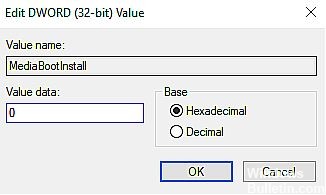
MAK anahtarı için ek süreyi genişlet
- Windows + R tuşlarına aynı anda basarak “Çalıştır” iletişim kutusunu açın.
- İletişim kutusu metin kutusuna “Regedit” yazın ve Windows kayıt defterini başlatmak için Enter tuşuna basın.
- Windows kayıt defterinde aşağıdaki konuma gidin.
- HKEY_LOCAL_MACHINE\NSOFTWARE\Microsoft\NWindows\NCurrentVersion\Setup\OOBE\mediabootinstall
- Sağ bölmede MediaBootInstall'ı bulun ve çift tıklayın.
- Ardından tabanı onaltılık ve değeri 0 olarak ayarlayın.
- Değişikliklerinizi kaydetmek ve bilgisayarınızı yeniden başlatmak için Enter'a basın.
- Yeniden başlattıktan sonra, arama kutusuna cmd yazın ve gelişmiş komut istemini çalıştırmak için Yönetici olarak çalıştır'ı tıklayın.
- Komut istemi penceresine aşağıdaki komutu yazın ve yürütmek için Enter'a basın
- slmgr-rearm
Telefonunu kullan
- Bilgisayarınızda Windows + R tuşlarına basarak Çalıştır iletişim kutusunu açın.
- Windows 10 kullanıyorsanız, iletişim kutusunun metin kutusuna “ms-settings: activation” yazın ve ardından Enter'a basın.
- Windows'un daha eski bir sürümünü kullanıyorsanız, "slui" yazın ve Enter'a basın.
- Aramak istediğiniz numarayı seçin ve devam etmek için talimatları izleyin.
- Kendi kurulum kimliğinizi girin ve işlem tamamlandığında Windows'unuz etkinleştirilecektir.
Komut satırını kullanma
- Arama çubuğuna cmd yazın ve gelişmiş komut satırını çalıştırmak için Yönetici olarak çalıştır'a tıklayın.
- Komut satırı penceresine aşağıdaki komutu yazın ve çalıştırmak için Enter tuşuna basın.
- Slmgr.vbs -ipk (makro anahtarınız).
- Bu komutu çalıştırdıktan sonra aşağıdaki komutu çalıştırın.
- slmgr.vbs -ato
Uzman İpucu: Bu onarım aracı, depoları tarar ve bu yöntemlerden hiçbiri işe yaramadıysa, bozuk veya eksik dosyaları değiştirir. Sorunun sistem bozulmasından kaynaklandığı çoğu durumda iyi çalışır. Bu araç, performansı en üst düzeye çıkarmak için sisteminizi de optimize eder. tarafından indirilebilir Burayı tıklatarak
Sık Sorulan Sorular
0xC004F009 hata kodunu nasıl çözerim?
- "Yeniden Başlat" düğmesini tıklayarak Windows'u yeniden başlatın.
- Mevcut tüm Windows güncellemelerini yükleyin.
- Telefon aktivasyonunu kullanın.
- MAK'inizin ödemesiz kullanım süresini uzatın.
- Windows'u etkinleştirmek için komut satırı aracını kullanın.
- Varsayılan ürün anahtarını kullanın.
Windows etkinleştirme hatasını nasıl düzeltirim?
Başlat -> Ayarlar -> Güncelleme ve Güvenlik -> Etkinleştirme'yi seçin ve ardından etkinleştirme sorun gidericisini çalıştırmak için Sorun Giderme'yi seçin.
Windows 10 etkinleştirilmezse ne olur?
Windows etkin değilse, masaüstü arka planını, pencere başlık çubuğunu, görev çubuğunu ve başlatma rengini ayarlayamaz, temayı değiştiremez, ana ekranı, görev çubuğunu ve kilit ekranını vb. özelleştiremezsiniz. Ayrıca düzenli aralıklarla mesaj alabilirsiniz. Windows kopyanızı etkinleştirmenizi istiyor.


